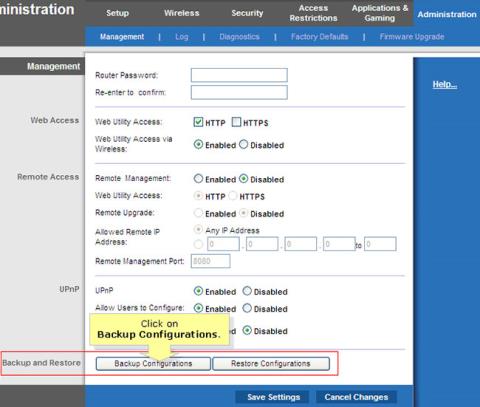„Linksys“ maršrutizatorių atsarginės kopijos ir atkūrimo konfigūracijos funkcija leidžia galutiniam vartotojui kurti visų maršrutizatoriuje padarytų konfigūracijų atsargines kopijas. Jei jums reikės iš naujo nustatyti maršrutizatoriaus gamyklinius nustatymus, galėsite atkurti ankstesnę konfigūraciją naudodami atsarginės kopijos konfigūracijos failą. Taip sutaupysite laiko, nes nereikės rankiniu būdu perkonfigūruoti maršrutizatoriaus.
Norėdami sukurti atsarginę kopiją ir atkurti maršrutizatoriaus konfigūraciją, vadovaukitės toliau pateiktomis instrukcijomis.
PASTABA : Kai kuriuose Linksys maršruto parinktuvų modeliuose (E serija ir EA serija), naudojantys Linksys Connect, pirmiausia turite pasiekti išplėstinius nustatymus , kad galėtumėte atlikti atsarginės kopijos kūrimo ir konfigūracijos atkūrimo funkciją.
Atsarginė Linksys maršrutizatoriaus konfigūracija
1 žingsnis:
Pasiekite maršrutizatoriaus žiniatinklio sąrankos puslapį atidarę žiniatinklio naršyklę, pvz., „Internet Explorer“ arba „Safari“. Adreso juostoje įveskite vietinį maršruto parinktuvo IP adresą, tada paspauskite Enter. Kai pasirodys prisijungimo raginimas, įveskite maršrutizatoriaus vartotojo vardą ir slaptažodį .
PASTABA : numatytasis vietinis Linksys maršrutizatoriaus IP adresas yra 192.168.1.1 , o numatytasis slaptažodis yra admin , o vartotojo vardo laukas paliekamas tuščias. Žr. daugiau: Numatytųjų Linksys maršrutizatorių slaptažodžių sąrašas .
Jei anksčiau pakeitėte slaptažodį ir jį pamiršote, turite iš naujo nustatyti įrenginį. Norėdami gauti daugiau informacijos, žr.: Kaip atkurti „Linksys“ maršrutizatoriaus gamyklinius nustatymus .
2 žingsnis:
Kai pasirodys žiniatinklio sąrankos puslapis, pasirinkite Administravimas. Būsite automatiškai nukreipti į valdymo skirtuką.
3 veiksmas:
Stulpelyje Atsarginė kopija ir atkūrimas spustelėkite mygtuką Atsarginės konfigūracijos .

Stulpelyje Atsarginė kopija ir atkūrimas spustelėkite mygtuką Atsarginės konfigūracijos
PASTABA : Atsarginės kopijos kūrimo ir atkūrimo parinktis yra valdymo puslapio apačioje .
4 veiksmas:
Naujas langas paragins išsaugoti konfigūracijos failą (su .bin failo plėtiniu). Failo atsisiuntimo lange spustelėkite Įrašyti ir pasirinkite vietą, kurioje norite išsaugoti konfigūracijos failą, tada spustelėkite Įrašyti.

Failo atsisiuntimo lange spustelėkite Išsaugoti
PASTABA : Šiame pavyzdyje straipsnyje buvo naudojamas „Linksys E2000“ maršrutizatorius. Konfigūracijos failo pavadinimas gali skirtis priklausomai nuo naudojamo maršrutizatoriaus.
Atkurti Linksys maršrutizatoriaus konfigūraciją
1 žingsnis:
Valdymo puslapyje spustelėkite mygtuką Atkurti konfigūracijas stulpelyje Atsarginė kopija ir atkūrimas .
2 žingsnis:
Atsidarys naujas langas, kuriame galėsite pasirinkti konfigūracijos failą (.bin), kurį norite atkurti. Spustelėkite Naršyti, kad surastumėte failą. Suradę failą, pasirinkite jį ir spustelėkite Atidaryti.

Spustelėkite Naršyti, kad surastumėte failą
PASTABA : Konfigūracijos failas (.bin) bus įkeltas į langą Atkurti konfigūraciją.

Konfigūracijos failas (.bin) bus įkeltas į langą Atkurti konfigūraciją
3 veiksmas:
Norėdami atkurti konfigūraciją, spustelėkite Pradėti .
PASTABA : jei kyla problemų atkuriant konfigūraciją, atnaujinkite programinę įrangą. Tai atnaujins maršrutizatoriaus programinę-aparatinę įrangą, kad išspręstų galimas problemas ir klaidas. Instrukcijas, kaip atnaujinti programinę-aparatinę įrangą, rasite straipsnyje: Kaip atnaujinti belaidžio maršruto parinktuvo programinę-aparatinę įrangą? Daugiau detalių. Atnaujinę dar kartą atlikite atkūrimo konfigūracijos veiksmus.